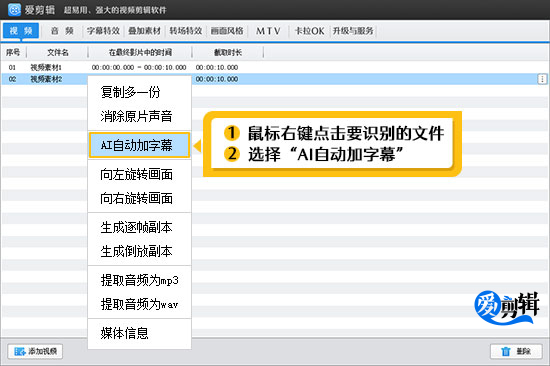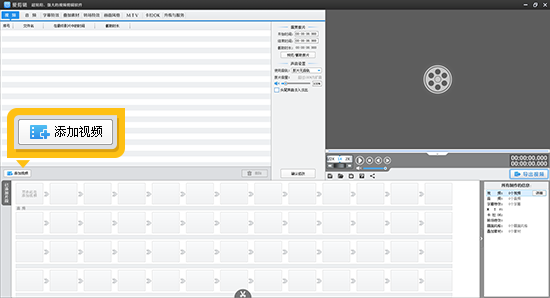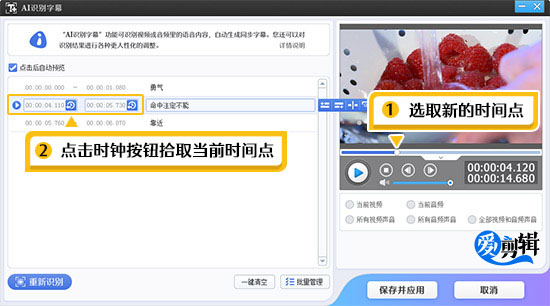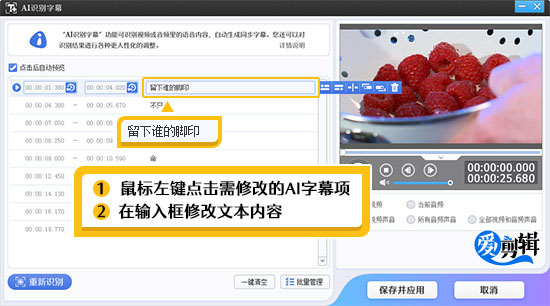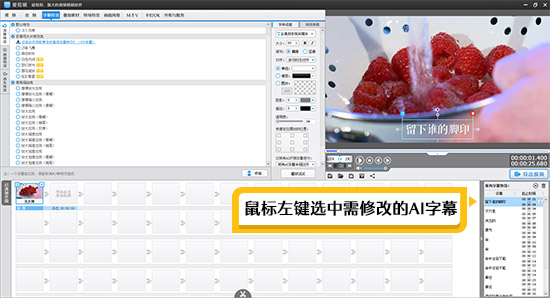爱剪辑如何制作打字机效果
今天教大家做酷炫打字机效果,几秒搞定,完全不耽误大家看世界杯~ 像很多短视频里超火的前方预警,完美享受每一个高能点;
还有抖音上的自我介绍,节奏感爆棚;
或者电影里高品质的打字效果,科技大片即视感。
通通“一网打尽”!
话不多说,直接上图:


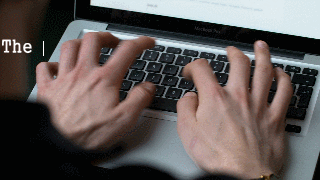

做起来非常简单哦~
在界面顶部选择“字幕特效”面板,然后双击视频预览框,在弹出框输入字幕内容。
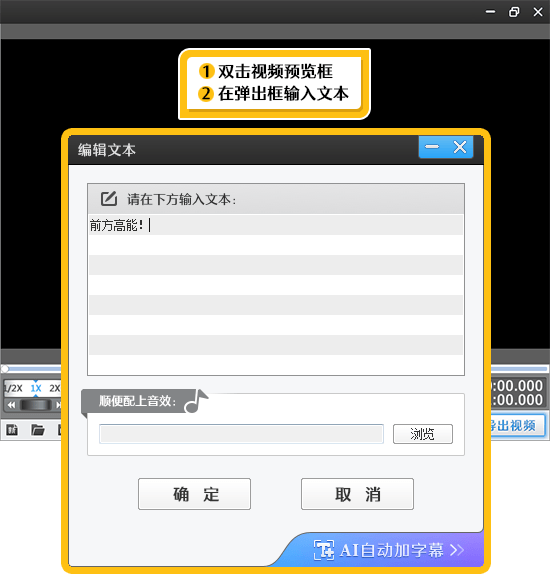
今天的打字机效果,在爱剪辑里直接一键运用即可!只需添加“出现特效”里的“打字效果”哦~当然了,字幕的字体、大小、颜色、时间等都可以自由设置。
知识点:如何控制字幕打字效果的速度?控制字幕“出现特效”的特效时长即可。
想打字效果显得打字很快的话,“出现特效”的特效时长就设置得短一点,反之亦然。
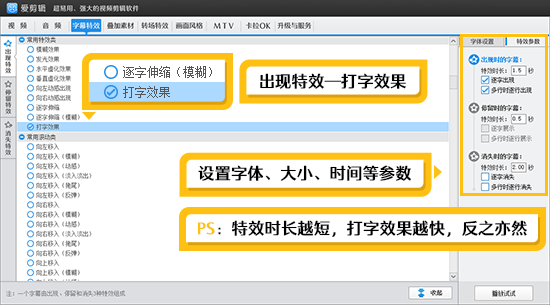
对了,大家可以配上爱剪辑自带的打字音效,效果更逼真:
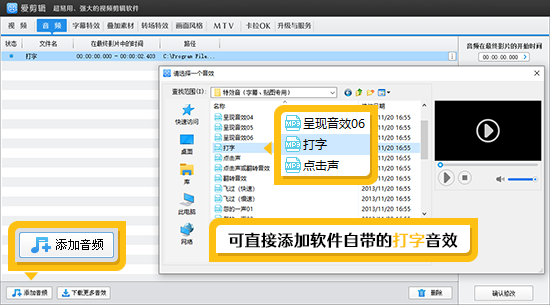
或者大家还可以运用“出现特效”里的“逐字呈现”效果!

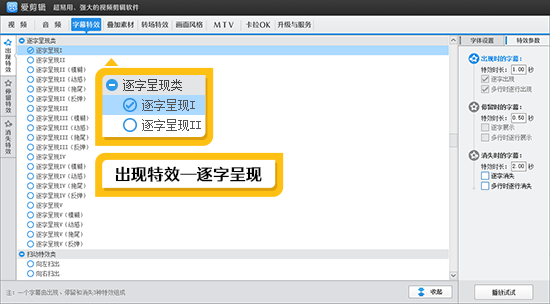
那怎么能快速制作大量字幕?在视频预览框中,选中已添加的字幕,单击鼠标右键,在弹出的右键菜单中选择“复制字幕”(快捷键:Ctrl+C)。
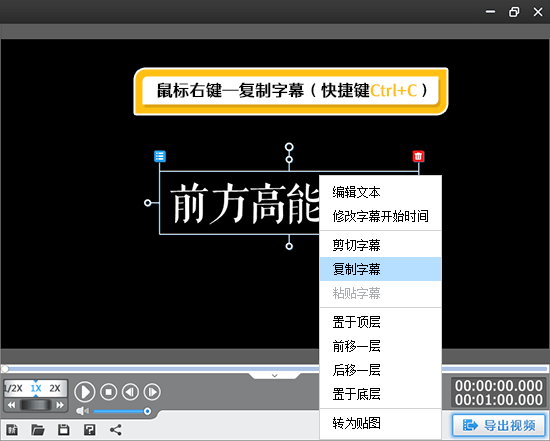
然后在新的时间点,单击鼠标右键,在弹出的右键菜单中选择“粘贴字幕”(快捷键:Ctrl+V)。选中并双击新复制的字幕,在弹出框中修改文本内容,就能直接保留前一个字幕的所有参数了。
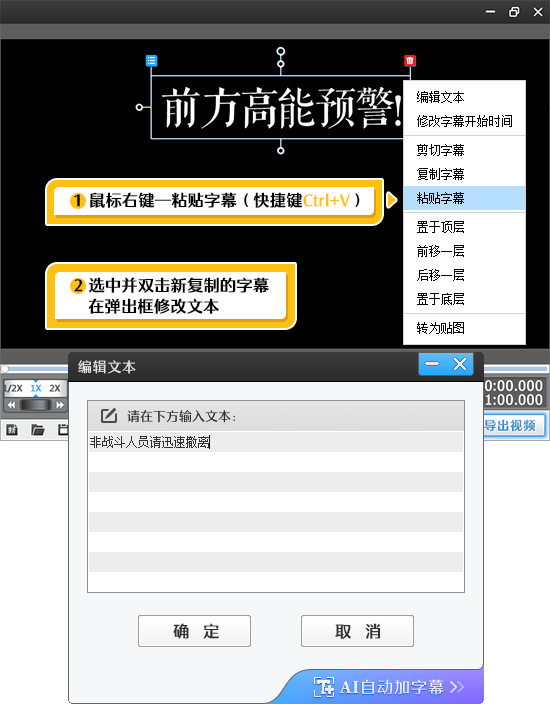
进阶:配合“信号干扰效果”,打造科技大片即视感!
操作也非常简单~
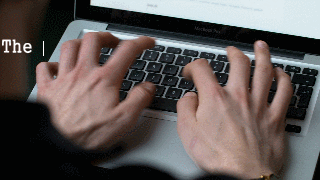
【How far is the future?】
出现特效:打字效果
停留特效:信号干扰效果
消失特效:水平虚化效果

【The hospital】
出现特效:打字效果
停留特效:信号干扰效果
消失特效:缩小加速消失
【The government】
出现特效:打字效果
停留特效:信号干扰效果
消失特效:静态展示 是不是很简单?大家赶紧试试吧~
PS.几秒搞定高品质的打字机效果,这份制作秘笈不能只有你我知道,快分享给更多的小伙伴吧!